Como usar o SharePlay do FaceTime no seu iPhone ou iPad
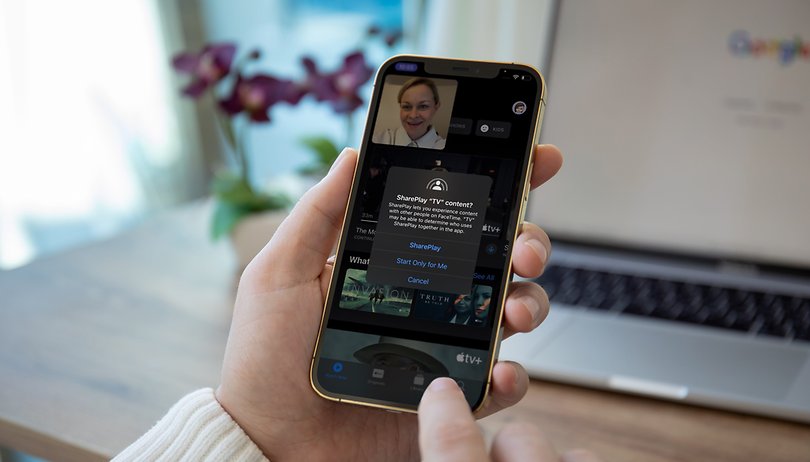

Que tal fazer uma sessão comentada das suas séries e filmes favoritos com as pessoas que você mais curte? Se você possui um iPhone ou um iPad, a Apple torna isso e muito mais possível. Confira abaixo um tutorial de uso do recurso SharePlay no FaceTime.
Anunciado em setembro, o iOS 15 chegou aos iPhones sem um dos recursos mais esperados: o SharePlay. Contudo, um update liberado em outubro finalmente trouxe a opção ao FaceTime para iPhones e iPads. Infelizmente, o recurso ainda não é compatível com aparelhos Mac. Segundo a Apple, uma atualização do macOS Monterey trará o SharePlay aos computadores Mac ainda este ano.
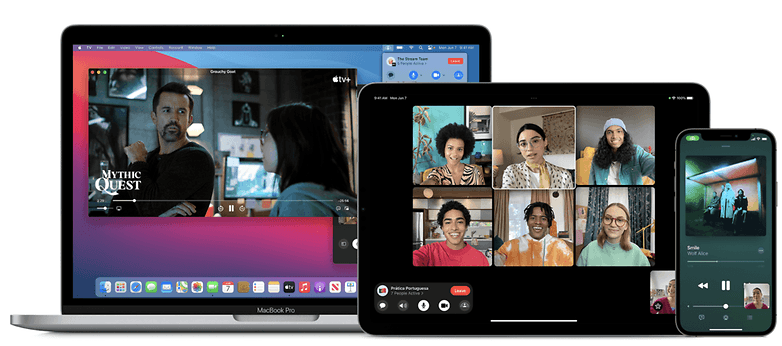
Com o SharePlay é possível compartilhar experiências sincronizadas em conteúdos de serviços como Apple TV, Apple Music, Fitness+ e outros apps compatíveis da App Store. Além disso, como os controles são compartilhados, qualquer pessoa participando da chamada pode pausar, reproduzir, retroceder ou avançar o conteúdo transmitido.
O função também é capaz de reconhecer quando alguém fala durante a reprodução de um vídeo ou música, e diminui automaticamente o volume do áudio do streaming. E para quem tem uma Apple TV, o SharePlay permite usar a televisão para mostrar a mídia enquanto você continua na vídeo chamada via FaceTime.
Para funcionar, o SharePlay compartilha a tela do seu iPhone ou iPad, desta forma, quem está participando da ligação pode ver o que acontece na tela em tempo real. Também é necessário que todas as pessoas estejam no mesmo país, caso contrário, serviços como Apple TV+ não funcionarão plenamente, dado que o catálogo varia de acordo com a região.
O que é possível fazer com o SharePlay?
| Função |
Descrição |
|---|---|
| Assistir Juntos |
Veja filmes e séries nas chamadas FaceTime com seus amigos. Curta uma conexão interativa em tempo real enquanto assistem ao mesmo conteúdo. |
| Ouvir Juntos |
Escute músicas com a turma direto das chamadas FaceTime. |
| Compartilhar a tela |
Leve sites, apps e muito mais para suas chamadas FaceTime. |
| Reprodução sincronizada |
Pause, avance, volte ou pule para uma cena diferente: a reprodução continua em perfeita sincronia entre todos os participantes. |
| Volume inteligente |
Os controles de volume com resposta dinâmica ajustam o áudio automaticamente para você escutar as pessoas que estão na chamada mesmo durante uma cena barulhenta ou no ponto alto da música. |
| Fila de músicas compartilhada |
Quando estiverem ouvindo juntos, qualquer participante da chamada poderá adicionar músicas à fila compartilhada. |
| Compatibilidade com vários aparelhos |
Mantenha a conexão pelo FaceTime no iPhone enquanto assiste a um vídeo na Apple TV. |
| Conecte-se por áudio, vídeo e texto |
Acesse suas conversas em grupo no Mensagens pelos controles do FaceTime e escolha a forma de se comunicar mais adequada para o momento. |
Até o momento, os serviços compatíveis com o SharePlay são: Apple TV+, Apple Music, Apple Fitness+, Apple Podcast, Disney+, Hulu, HBO Max, Paramount+, Twitch, TikTok, Pluto TV, MasterClass e NBA.
Importante:
Para uma experiência completa, todas as pessoas participando da chamada em grupo precisam estar inscritas nos serviços mencionados acima, caso contrário, não contarão com os benefícios do SharePlay. Logo, para assistir às séries do Disney+, todos precisam de uma conta no serviço de streaming.
Como configurar o SharePlay durante uma chamada no FaceTime
Configurar o SharePlay durante uma chamada no FaceTime é muito simples. Testei o recurso mais cedo com a minha colega Johanna Schmidt e tudo correu muito bem. Para tanto, siga o tutorial abaixo:
- Inicie uma chamada via FaceTime (via Criar link ou Novo FaceTime);
- Quando os participantes estiverem ativos, clique em Compartilhar minha tela, no canto direito superior, próximo do botão para encerrar a chamada;
- Uma mensagem pop-up irá aparecer na tela, você deverá escolher a opção SharePlay para dar início à sessão compartilhada. Importante: lembre-se que as informações que aparecerem na sua tela estarão visíveis para todos os participantes;
- Todas as pessoas na chamada deverão então aceitar o convite para usar o SharePlay;
- Pronto! Agora você e seus convidados podem assistir, escutar e comentar o conteúdo que estiver sendo compartilhado. Também é possível fazer exercícios e até meditar em grupo usando o serviço Apple Fitness+. Namastê!
Por curiosidade, o SharePlay não pode ser utilizado durante as chamadas FaceTime Link, nas quais pessoas que não utilizam dispositivos Apple podem participar. Quem sabe no futuro tenhamos uma melhor compatibilidade deste recurso também para aqueles que estão fora do ecossistema da maçã.
E aí, você utiliza o SharePlay no FaceTime? O que acha do recurso? Compartilhe a sua opinião nos comentários abaixo.







Conteúdo editorial recomendado
Com o seu consentimento, o conteúdo externo é carregado aqui.
Ao clicar no botão acima, concorda que o conteúdo externo poderá ser-lhe exibido. Os dados pessoais podem ser transmitidos a fornecedores terceiros no processo. Pode encontrar mais informações sobre isto no nosso Política de Privacidade.